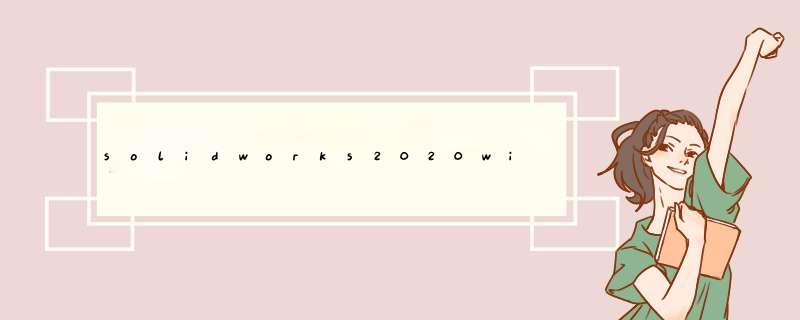
推荐的电脑配置:
处理器:i5以上或同级别。
内存:16G-32G。
显卡:4G独显或8G独显
固态硬盘:256G以上
系统:win10-64位
SolidWorks2022安装教程:
1、将SW实战营提供的文件下载安装包解压,得到solidworks2022.***.dvd.iso原程序和_SolidSQUAD_文件夹,并且确保文件大小是准确的,
2、软件安装需要电脑中安装了NET Framework 3.5/4.0组件,依次点击控制面板-程序-启用或关闭Windows功能,勾选NET Framework 3.5,未安装的系统会自动下载安装
3、确保电脑控制面板上的防火墙是关闭的,如果没有关闭,点击到关闭的状态下。
4、把_SolidSQUAD_文件,进行解压。
5、然后点击sw2022_network_serials_***.reg添加注册表,d出的对话框点击“是”或者“确定”。
6、将SolidWorks_Flexnet_Server文件夹复制指定位置,例如复制至放在C盘根目录下然后右键管理员身份运行server_***.bat,安装服务。
7、右键管理员身份运行server_***.bat,d出黑色的对话框,下面显示“服务器已经启动成功”即可。
8、回到安装包文件,双击solidworks2022.***.dvd.iso文件,进入安装文件中。
9、需要使用管理员身份运行Setup.exe开始进入安装页面,安装软件,在d出出现无法连接的提示框中,点击取消按钮。
10、在d出的安装界面选择在此计算机上安装,点击下一步。
11、在注册表页面,右键点击上边框d出对话框,选择禁止访问因特网,然后下一步。
12、勾选需要安装的产品模块,设置软件安装路径,这款软件需要占用电脑20G左右的空间,接受solidwork相关条款,然后点击安装按钮。
13、在许可证服务配置界面,端口@服务器填写【25734@localhost】然后点击“确定”按钮。
14、设置好一切之后即可进入安装程序,大概要十几分钟,耐心等待一下哈。
15、安装完后之,按下图设置一下,点击完成即可,完成这一步不要去启动soildwork。
16、接下来将_SolidSQUAD_\Program Files\SOLIDWORKS Corp文件夹中的所有文件全部复制。
17、复制粘贴到C:\Program Files\SOLIDWORKS Corp文件夹中,如果提示遇到同名文件直接覆盖。
18、接下来点击***.reg添加注册表值。
19、注册表出来的对话框,点击“确定”或者“是”。
20、在桌面上面生成的图标删除,留下一个solidworks2022一个图标即可,然后点击图标启动solidworks2022。
21、完成以上步骤 即可将程序成功,如果没有安装成功可以让SW实战营爱军老师帮助你的远程安装。
sw2020可以安装win7系统的。根据查询相关公开资料得知,solidworks2020这是一款相当实用且高效的机械类CAM、CAE分析辅助工具,具备了十分直观的3D开发环境,可以帮助用户轻松设计制造各种复杂产品。1、SolidWorks2020是最后一个支持win764位系统的版本。
欢迎分享,转载请注明来源:内存溢出

 微信扫一扫
微信扫一扫
 支付宝扫一扫
支付宝扫一扫
评论列表(0条)